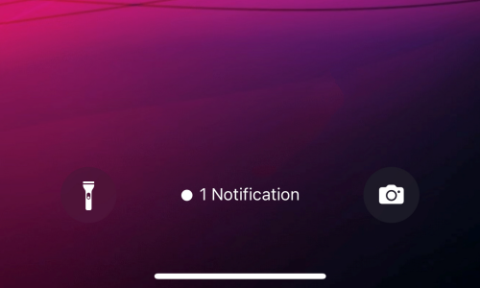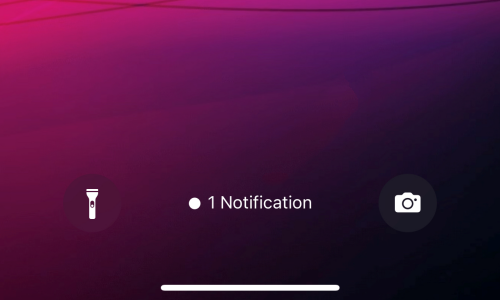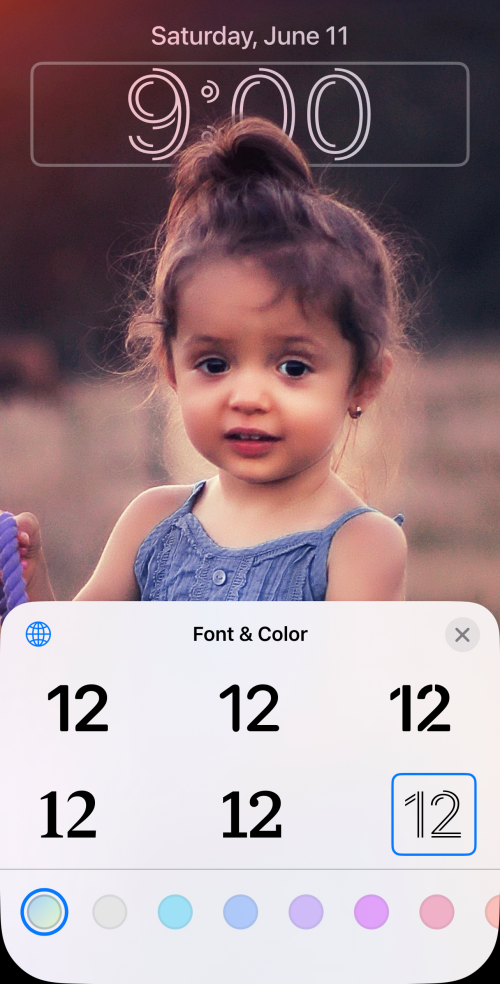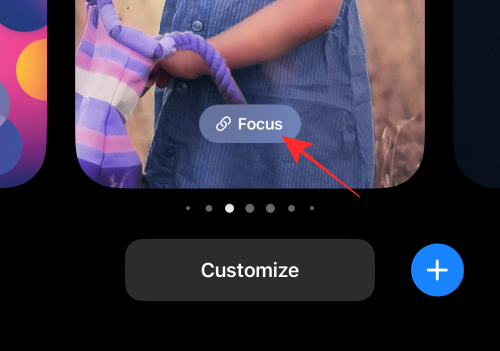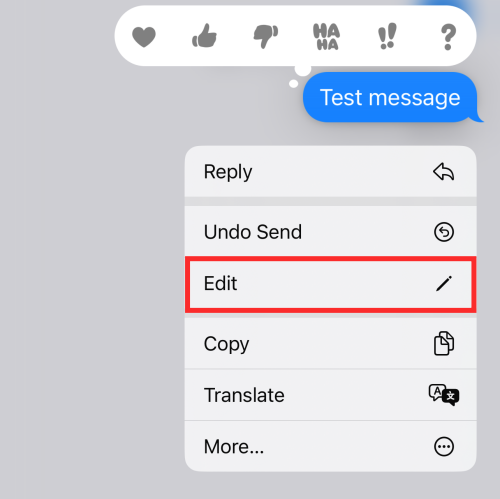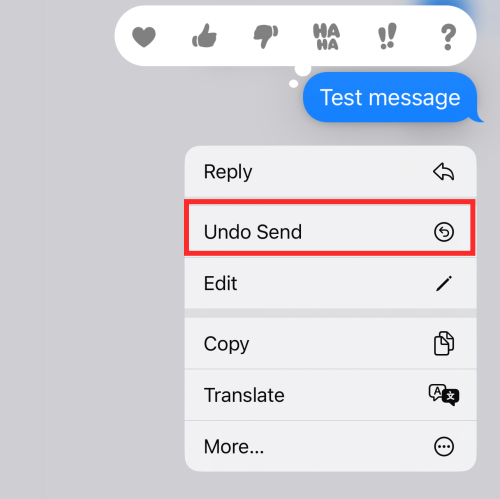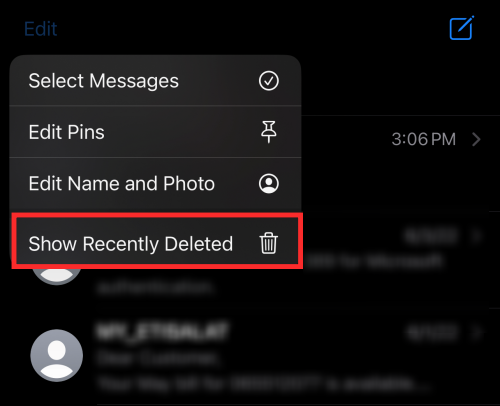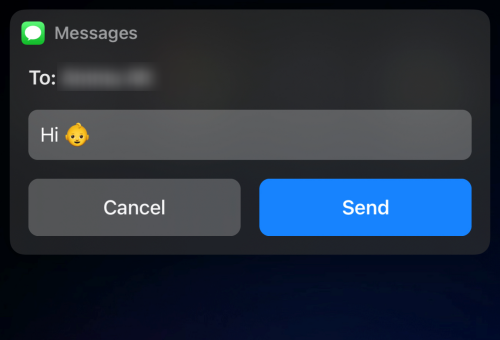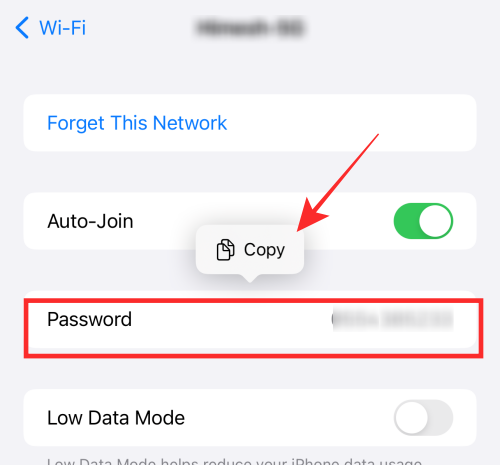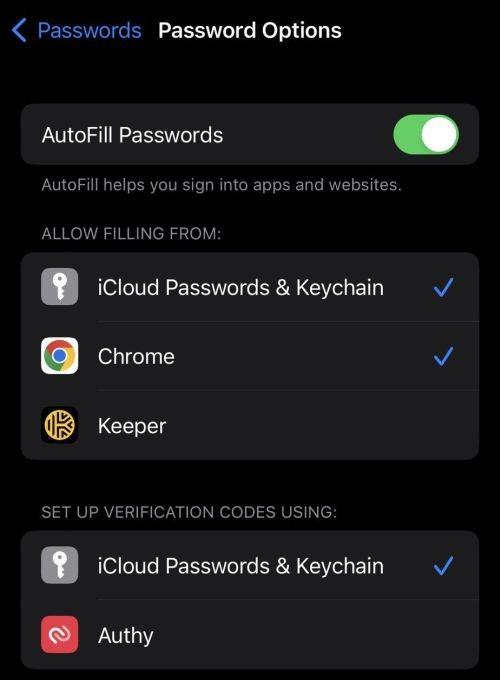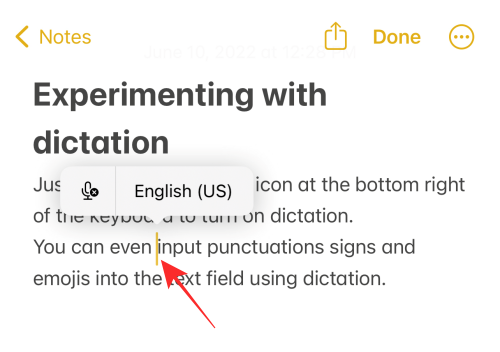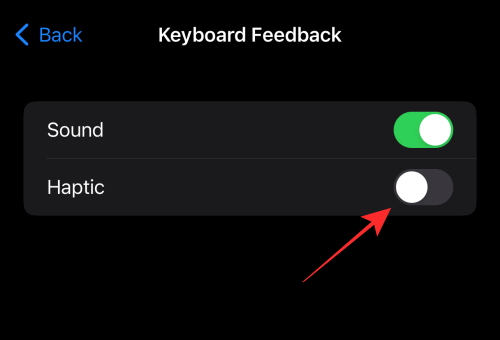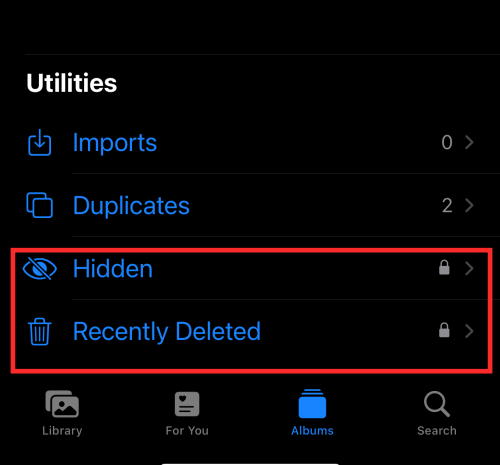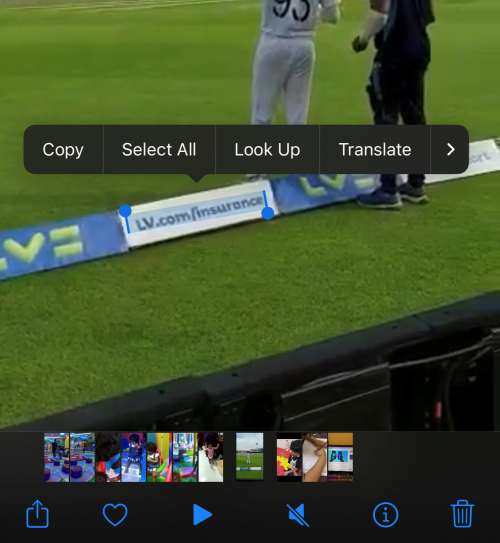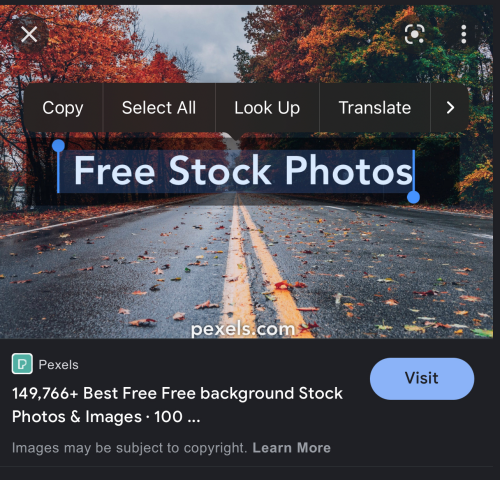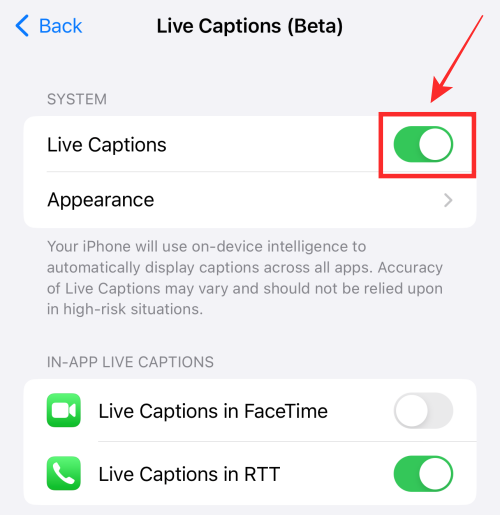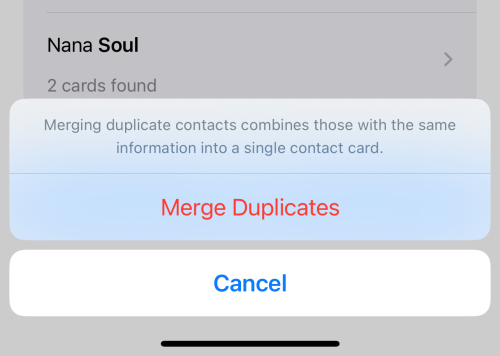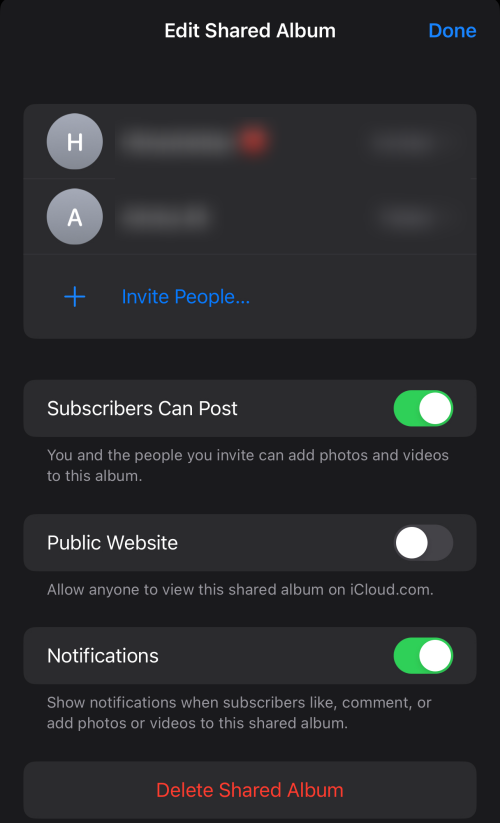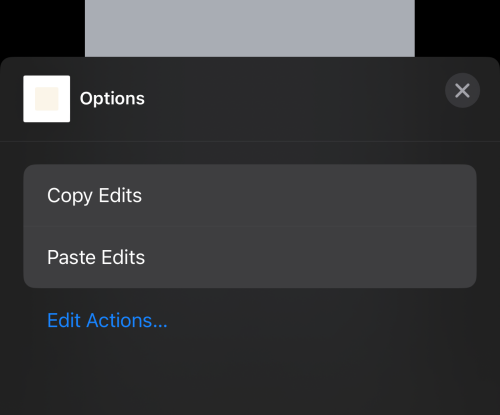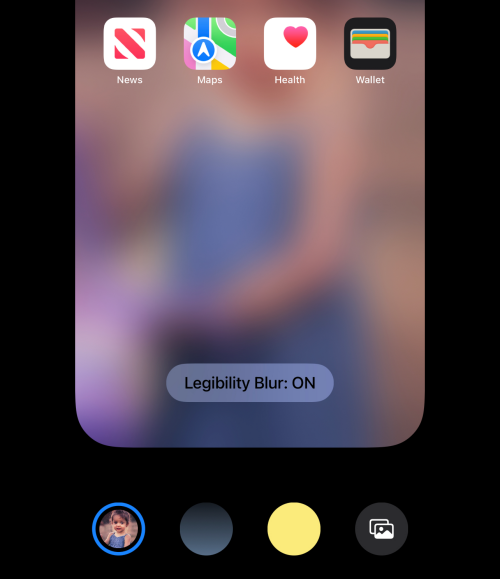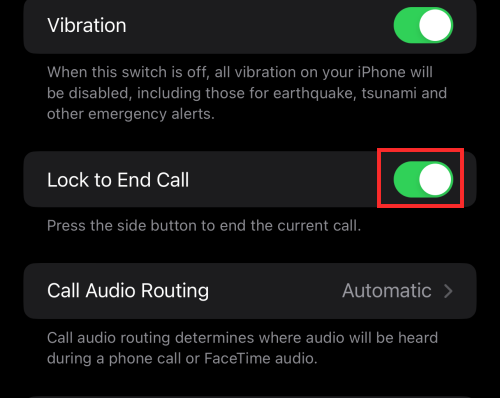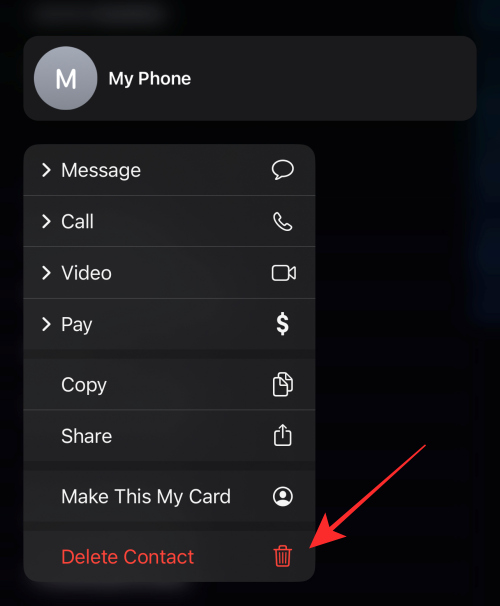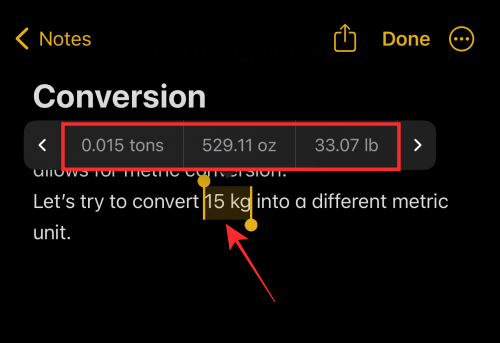Az iOS 16-tal az Apple sok új és továbbfejlesztett funkciót adott nekünk, amelyek sok szempontból nagyon hasznosak lesznek a dolgunk megkönnyítésében. Ha frissítette iPhone készülékét iOS 16-ra, itt található egy lista 30 nagyszerű funkcióval, amelyekről tudnia kell. Minden további nélkül, kezdjük!
30 iOS 16 funkció, amit tudnia kell
A borítótól a borítóig való olvasáshoz hasonlóan az Apple fejlesztői szinte semmit sem hagytak figyelmen kívül a felhasználói élmény javítására tett kísérleteikben. Vessünk egy pillantást a funkciók néhány frissítésére és fejlesztésére, amelyek pragmatikus szinten javíthatják az élményt.
1. Változtassa meg az értesítési nézetet
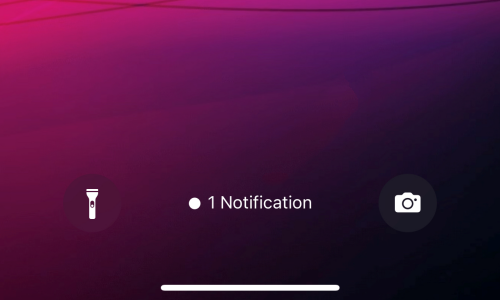
Az iOS 16 egyik látható változása az Értesítési központ áthelyezése a lezárási képernyő aljára. Ezzel a váltással együtt lehetőség nyílik az értesítési nézet 3 különböző elrendezésre történő módosítására. Van a "Stack" nézet, ha szeretné feldobni a lezárási képernyőt, de ha Ön a minimalizmus híve, akkor az értesítéseket akár a "Gróf" pontra is csökkentheti (lásd a képernyőképet) az alján. a képernyőről.
Ne aggódjon, a hagyományos „ Lista ” harmadik és utolsó elrendezésként érhető el, ha továbbra is a régi módon szereti a dolgokat. Gyorsan válthat az értesítési nézet között az értesítési környezet összecsípésével vagy akár a Beállításokban.
Kapcsolódó: 5 módszer a tárgy másolására iPhone-on iOS 16 rendszeren
2. Változtassa meg a lezárási képernyőt
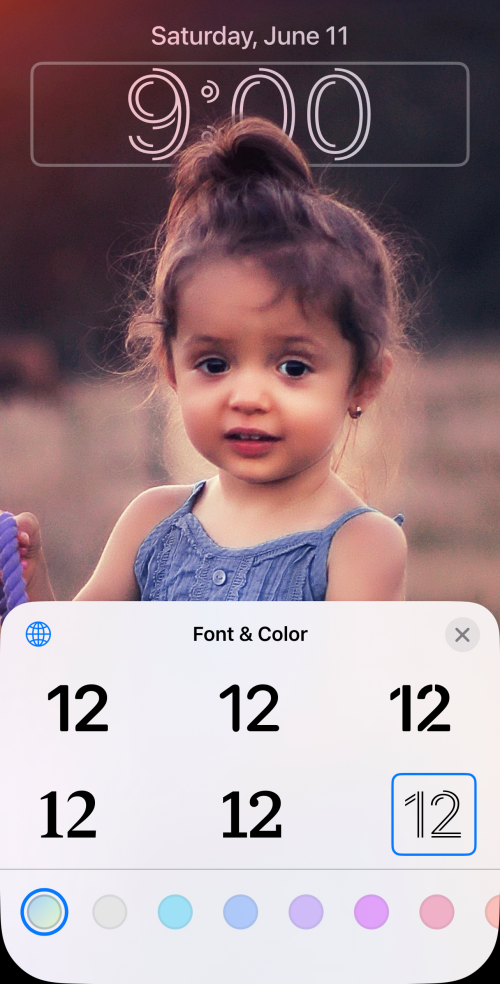
A lezárási képernyő testreszabásának számos lehetőségével saját apróságokat adhat hozzá a lezárási képernyő megjelenéséhez és működéséhez. Kezdetben több lezárási képernyőt is létrehozhat, és mindegyiket testreszabhatja különböző háttérképekkel , szűrőket adhat hozzá , módosíthatja a betűtípus stílusát és színét , valamint modulokat adhat hozzá a profilok szimulálásához . Ha hosszan megnyomja a feloldott zárolási képernyőt, balra vagy jobbra csúsztatva válthat az egyes képernyők között, attól függően, hogy mire van szüksége a lezárási képernyőn .
A lenyűgöző perspektivikus zoom- és mélységi effektusok mellett a háttérkép személyre szabása mellett számos háttérképet is találhat az Apple gyűjteményei és kiemelt listája alatt. Néhányuk még a sötét módot is támogatja .
Kapcsolódó: Egyszínű zárolási képernyő létrehozása iPhone készüléken iOS 16 rendszeren
3. Kapcsolja össze a fókuszt a lezárási képernyőkkel
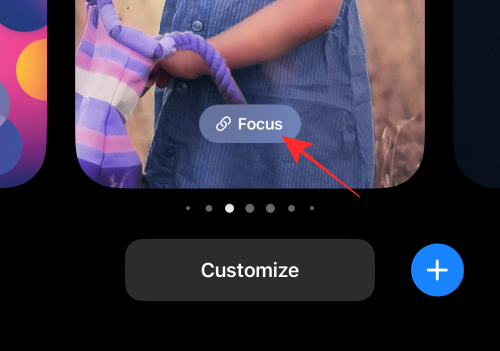
Nem lenne túl távol a valóságtól, ha azt mondanánk, hogy az okoseszközök valóban elterelhetik a figyelmét a legproduktívabb éned felkarolásáról. Így reméli az Apple, hogy segít megtalálni az egyensúlyt. Az iOS 16 frissítéseivel iPhone és iPad készülékei lehetőséget kapnak arra, hogy fókuszt kapcsoljanak a lezárási képernyőhöz . Így több zárolási képernyőt is létrehozhat, és mindegyiket más fókuszponthoz kapcsolhatja (pl.: Work Focus, Personal Focus, Workout Focus), és gördülékenyen válthat a különböző Fókuszhoz kapcsolt lezárási képernyők között, hogy távol tartsa a zavaró tényezőket és a behatolásokat.
Kapcsolódó: Fókuszszűrők használata iPhone készüléken iOS 16 rendszeren
4. Szerkessze az elküldött iMessage-t
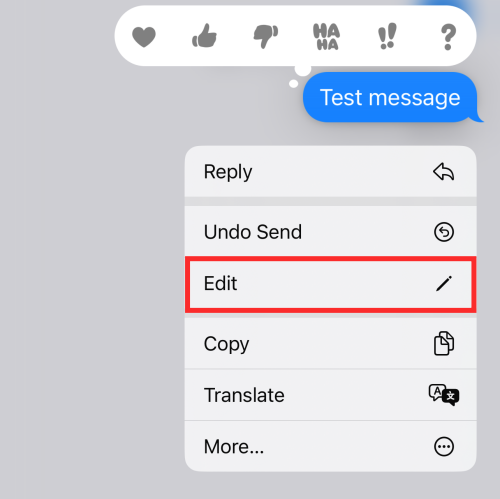
Jól hallottad! iOS 16 rendszeren az iMessage legfeljebb 15 percet ad egy másik kompatibilis eszközre küldött üzenet szerkesztésére (iOS 16 rendszeren is fut). Ez azt jelenti, hogy 15 perc türelmi idő áll rendelkezésére, hogy „megbánja” a gépelési hibáját vagy az elkeseredett szöveges üzenetet, és módosítsa, hogy megmentse magát a megaláztatástól.
Kapcsolódó: Pénznem átváltása a fényképezőgép segítségével az iPhone készüléken iOS 16 rendszeren
5. Hívjon vissza egy elküldött iMessage-t
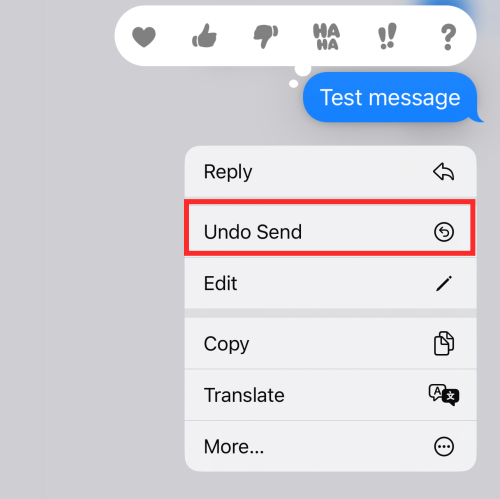
Az iMessage szerkesztési funkciójának kiterjesztéseként akár egy elküldött üzenetet is visszavonhat ugyanolyan feltételek mellett. Ha hosszan megnyomja az iMessage-t az elküldést követő 15 percen belül, akkor közvetlenül a címzett Beérkezett üzenetek mappájából hívhatja elő. Bár a helyére rendszerüzenetet kapnak, amely tájékoztatja őket arról, hogy Ön „ visszaküldte az üzenetet ”, nem tudják megtekinteni a visszavont üzenet tartalmát.
Kapcsolódó: E-mail ütemezése az Apple Mail alkalmazásban iOS 16 rendszeren
6. A törölt iMessage helyreállítása
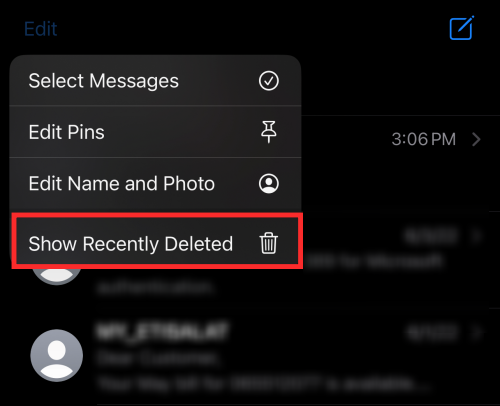
Bármely iMessage, amelyet 30 napon belül törölt, elérhető lesz a tárolóban, ahol szükség esetén mentheti azokat. Az opció megtekintéséhez érintse meg a hárompontos gombot az iMessage Beérkezett üzenetek mappájának bal felső sarkában, majd érintse meg a Legutóbb töröltek megjelenítése lehetőséget . Az egyes üzeneteknél megjelenik az üzenetek listája, valamint a végleges törlés előtti napok számának visszaállítása.
7. Fejezze be a hívást a Siri használatával
Az iOS 16 rendszeren a hívás befejezéséhez a képernyőn megjelenő hívás befejezése gomb vagy az eszköz oldalsó gombjának megérintése mellett virtuális asszisztensével, Sirivel is megkérheti, hogy egy nagyon profi módon bontsa le a hívást. Hívás közben csak mondja azt, hogy „Hé Siri, tedd le a telefont”, és az asszisztens elvégzi helyetted.
Bár ez egy kényelmes és kihangosított mód a hívás befejezésére, ajánlott óvatosan használni, mivel a másik oldalon lévő hívó hallani fogja a Sirinek adott parancsot. Talán jó ötlet lenne felhívni a figyelmüket a barátságok és kapcsolatok megmentésére.
8. Használja a Spotlight keresést a kezdőképernyőn

Az iOS 16 lehetőséget ad a Spotlight keresési funkció legjobb kihasználására a támogatott eszközökön. Dedikált gombként a Dock felett bármikor elérhető lesz a kezdőképernyőn, és bármikor használhatja. A funkciót a Beállításokban is kikapcsolhatja.
Ha kikapcsolja a Spotlight-keresést a Kezdőképernyő beállításai alatt, továbbra is használhatja a kezdőképernyőn a fentről lefelé csúsztatást a Spotlight aktiválására, mint korábban.
9. Kérje meg a Sirit, hogy indítsa újra a telefont

Egy másik kihangosítással végrehajtható művelet az eszköz újraindítása. Ébressze fel asszisztensét egy „Hey Siri” hívással, és mondja azt, hogy „reboot” vagy „restart”. Amikor a Siri megerősítést kér, válaszoljon „Igen” vagy „Nem”-el, és kész! Még csak fel sem kell oldania az eszköz zárolását a művelet Siri használatával történő végrehajtásához, így az teljesen távolról is elvégezhető.
10. A Siri segítségével írjon be hangulatjeleket az üzenetekbe
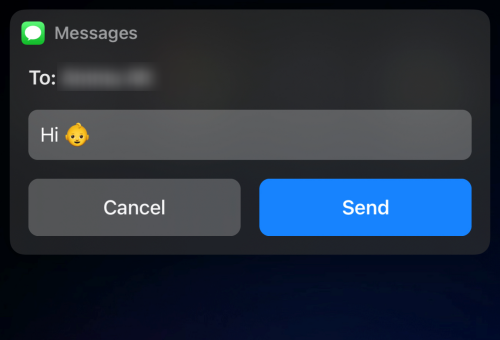
A virtuális asszisztens Siri tudáscsomagja elegáns frissítést kap, amikor az Apple kiadja az iOS 16-ot. Ennek egyik előnye, hogy a Siri segítségével akár hangulatjeleket is beszúrhat az üzenetekbe. A szöveges üzenet tartalmának diktálása közben külön említse meg az emoji nevét (pl.: „mosolygós emoji”, „elszakadt emoji”, „baba emoji”), és ennyi kell.
11. Tekintse meg a mentett WiFi hálózati jelszót
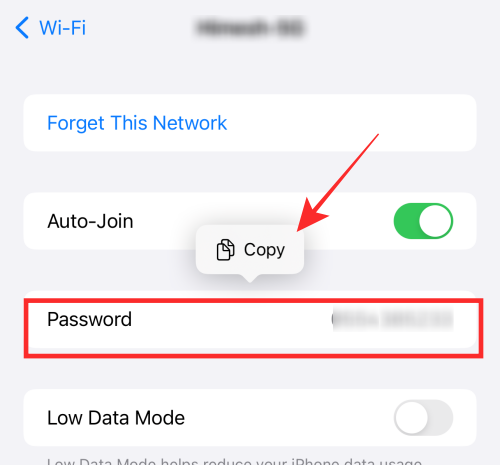
Az iOS 16 frissítéssel megtekintheti az eszközén mentett WiFi hálózatok jelszavát. Akár közvetlenül is másolhatja a jelszót, és megoszthatja olyan eszközökkel, amelyek nem támogatják az Apple beépített megosztási wifi-jelszó funkcióját.
12. Automatikus kitöltés harmadik féltől származó hitelesítő alkalmazásokkal
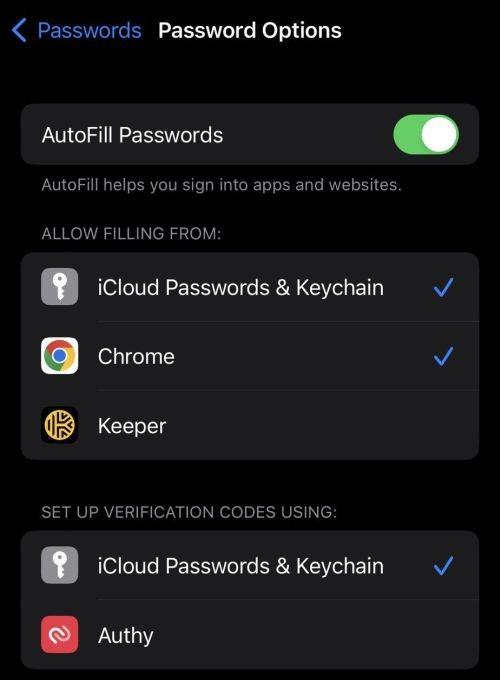
Ha olyan alkalmazásokat bízott meg jelszavaival, mint a Google Authenticator vagy az Authy, az iOS 16 frissítéssel lehetőség lesz arra, hogy a kiválasztott, harmadik féltől származó hitelesítő alkalmazást alapértelmezettként beállítsa a beépített iCloud Jelszavak és kulcstartó funkció átvételére. eszköz beállítások.
13. Használja a diktálást és az érintéses bevitelt egyidejűleg
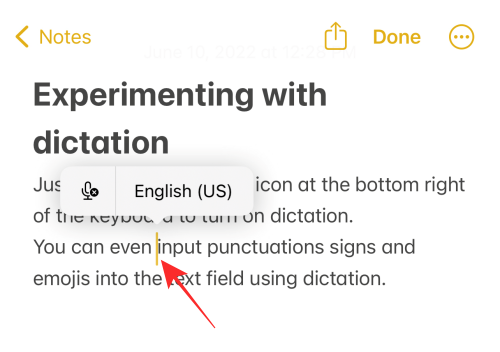
Mostantól mind az érintés, mind a hangbevitel aktív marad, amikor bármilyen üzenetküldő vagy jegyzetkészítő alkalmazásban szöveget ír be. Mindössze annyit kell tennie, hogy bekapcsolja a Diktálást, amikor egy szövegmezőben van, és akkor is bekapcsolva marad, ha érintéssel választ ki egy szöveget vagy hajt végre bármilyen műveletet a szövegmezőn belül. Mindaddig, amíg nem lép ki vagy manuálisan nem tiltja le a szövegmezőt, kényelmesen használhatja mind a hangbevitelt, mind az érintéses bevitelt anélkül, hogy a másik használata után újra kellene indítania.
14. Engedélyezze a billentyűzet tapintását
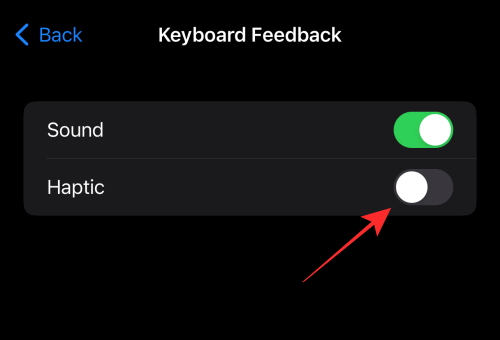
Az Apple végre felfogta a felhasználók vágyát, hogy élvezhessék a tapintható visszajelzést a billentyűzetről. Bár alapértelmezés szerint ki van kapcsolva, bármikor újra „be” vagy „kikapcsolhatja” az eszköz Haptics & Sounds beállításai alatt. Ha jobban szereti a bemeneti visszajelzések finom zümmögését, akkor feltétlenül ellenőrizze a Beállításokban.
15. Használja a Face ID-t fekvő módban
Igen, a feloldási funkció oly nagyon szükséges rugalmassága végre megvalósul, mivel az iOS 16 lehetővé teszi, hogy az eszköz még fekvő módban is használja a Face ID-t. Ez egy olyan funkció, amelyre nem tudna rájönni, hogy szüksége van rá, amíg saját maga nem tapasztalja meg a kedvezményt.
És igen, ez a funkció határozottan működik, azonban néhány Reddit-felhasználó tapasztalata alapján a funkció jelenleg csak a legújabb iPhone 13-as sorozaton érhető el. Túl korai azonban arra következtetni, hogy vannak-e kapcsolódó eszközkorlátozások.
16. Zárolja a rejtett és törölt albumokat
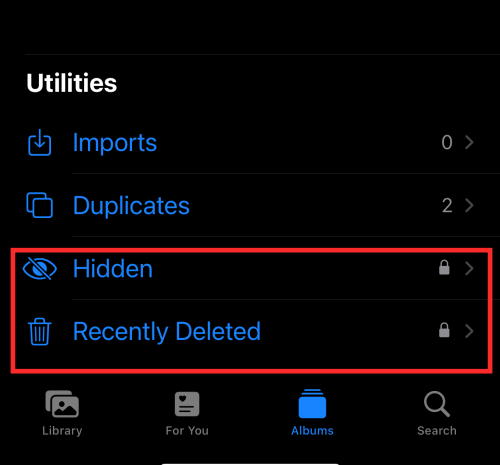
A „rejtett” és „törölt” albumokat okkal hívják így. A Rejtett vagy Legutóbb törölt albumok tartalmának megtekintéséhez először fel kell oldania az eszköz zárolását. Minden érzékeny információ, amelyet képként mentett a Rejtett mappába, mostantól biztonságban marad a Rejtett mappában, hacsak fel nem oldja saját maga!
17. Használja az Élő szöveget a szüneteltetett videókockákkal való interakcióhoz
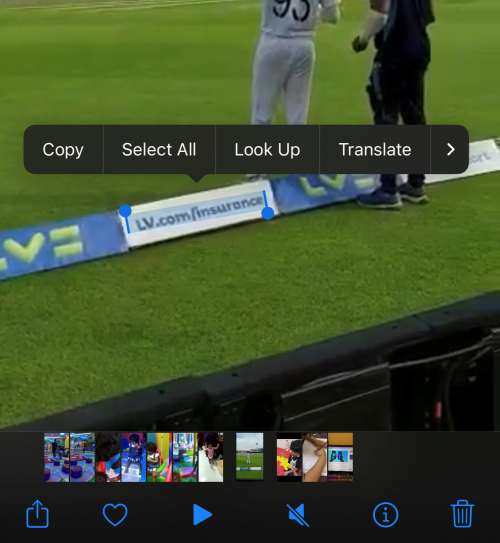
Az Élő szöveg már ismerős funkcióvá vált számunkra, de az iOS 16 frissített Élő szöveg funkciója sokkal többre képes, mint a Fotók alkalmazásban lévő képeken lévő szövegek felolvasása. Mostantól akár kimerevíthet is egy videót, és élő szöveggel másolhat, fordíthat stb.
18. Használja az Élő szöveget a Safari képekkel való interakcióhoz
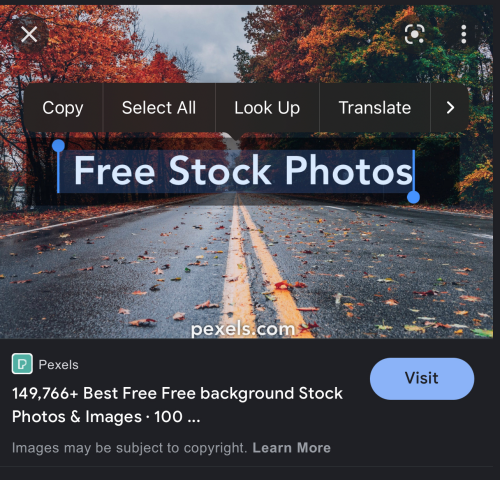
Az Apple fejlesztői felszabadították az Élő szöveg funkciót, hogy a natív Photos alkalmazáson kívül is kibontakoztathassák valódi potenciálját. Az egyik ilyen készség az, hogy segít a Safari böngészőben a képtalálatok kezelésében. A másolást, a fordítást vagy a konvertálást most már simán megoldja!
19. Élő feliratozás engedélyezése
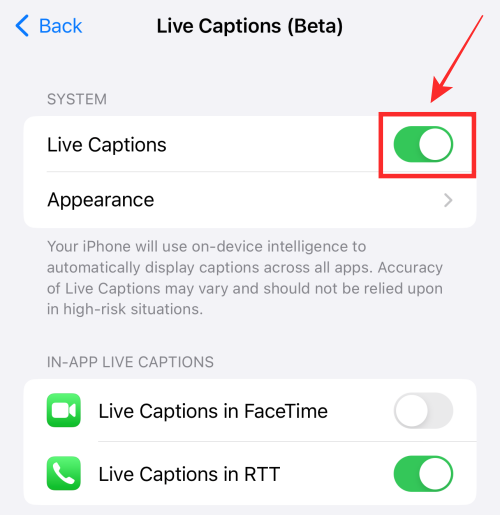
Ha siket vagy nagyothalló, az iOS 16 frissítés hasznos eszközt kínál az eszközön lejátszott videókhoz vagy hangokhoz, illetve az Élő feliratozás widget mikrofongombján keresztül érkező hangbevitelhez . A funkció a FaceTime és az RTT-hívások alkalmazáson belüli támogatásával is jár, így most egészséges élményben lehet része a társaságban az Apple-eszköz használatával.
20. Duplikált névjegyek egyesítése
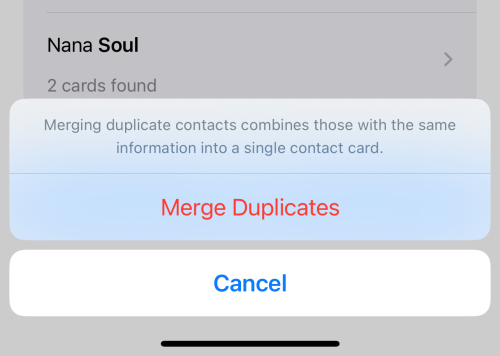
Az iOS 16 frissítés egy olyan funkciót vezet be a Névjegyek alkalmazásban, amely automatikusan észleli a duplikált névjegyeket, és lehetővé teszi a duplikátumok egyesítését egyszerre vagy szelektíven. Többé nem kell együtt élnie azzal a zűrös névjegylistával, amelyben több ismétlődő kártya található.
21. Oszd meg és működj együtt még könnyebben!
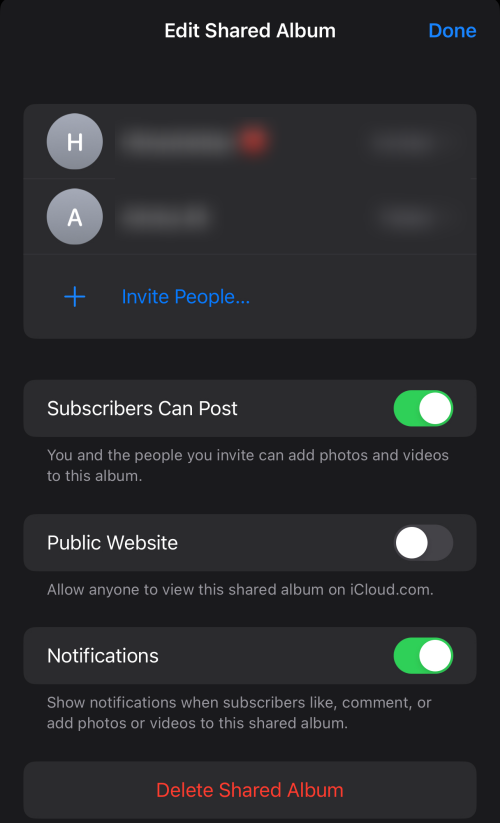
Az Apple mindent megtett annak érdekében, hogy javítsa a megosztási és együttműködési élményt az eszközön az iOS 16-hoz tervezett frissítésekkel. Ezek némelyike lehetőséget kínál arra, hogy üzenetben küldjön együttműködési meghívókat egy projektre, és hogy a beszélgetések a beszélgetési szálban jelenjenek meg. automatikusan hozzáadódik a projekthez.
Egy másik figyelemre méltó szempont az iCloud-könyvtár megosztása (lásd a képernyőképet) legfeljebb 5 személlyel. Még egy Safari csoportlapot is megoszthat, és másokat is meghívhat az együttműködésre. Ráadásul valós idejű frissítéseket kap, amikor valaki szerkeszti a fájlt, a projektet vagy a lapot.
22. Húzza át a dalokat a „Playing Next” listába
A dalok hozzáadása az Apple Music alkalmazás „Playing Next” listájához minden eddiginél egyszerűbb iOS 16 rendszeren. Csak húzzon át egy vagy több zeneszámot a könyvtárból, és dobja be őket a Most játszott panelre az alján. Ez az!
23. Másolja át a szerkesztéseket a Fotók alkalmazásban
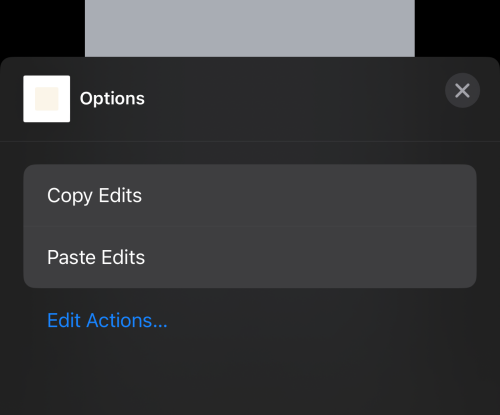
A Fotók alkalmazásban való szerkesztés egy kicsit könnyebbé válhat a szerkesztés visszavonásának vagy újbóli elvégzésének lehetőségével (pl. szűrők hozzáadása a képekhez), vagy akár néhány érintéssel másolhatja be a szerkesztéseket egy másik képre. Teljesen kiküszöböli a redundáns műveletek elvégzését a tömeges szerkesztés során.
24. A kezdőképernyő hátterének elmosása
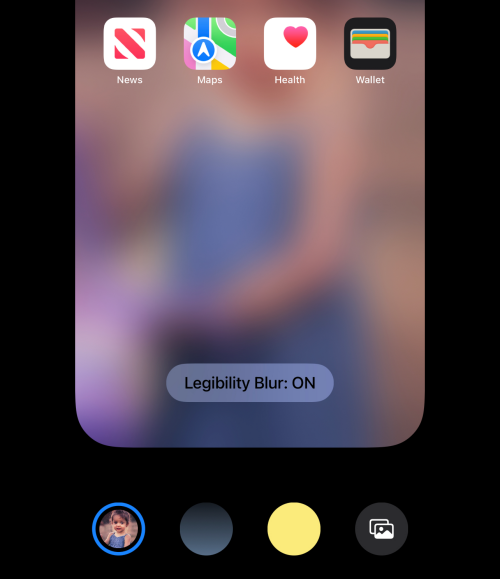
Mostantól bekapcsolhatja az „Olvashatósági elmosódást” a Kezdőképernyő háttérképén az eszköz beállításaiban, hogy javítsa a betűtípusok olvashatóságát az elmosódott háttér előtt. Ha eddig harmadik féltől származó alkalmazásokat használt, hogy ezt elvégezze, az iOS 16 segítségével egyetlen koppintással elvégezheti ezt egy teljesen natív átvétel során.
25. Tiltsa le a Hívás befejezése funkciót az oldalsó gombbal
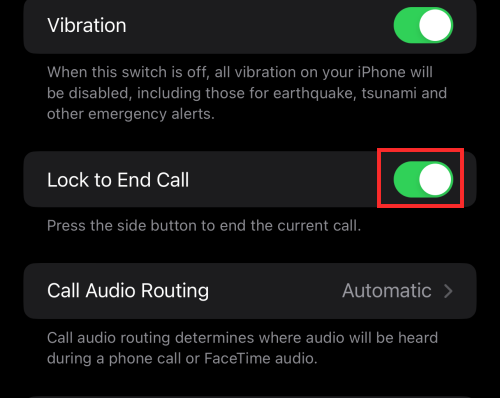
Letetted már valakit, mert véletlenül megnyomta az oldalsó gombot? Képzeld el, a Hívás lezárása funkció engedélyezésére vagy letiltására szolgáló váltógombbal tetszés szerint megtarthatja vagy letilthatja.
26. Apple watch tükrözés és kezelés
Az iOS 16 frissítéssel simább szinkronizálást tapasztalhat iPhone/iPad és Apple Watch között. Például engedélyezheti, hogy az Apple Watch számlapja szinkronban változzon az iPhone aktív Fókuszával. Ezen túlmenően, ha óráján a WatchOS 9 fut, használhatja közeli eszközeit, például a kerekesszékes tevékenységet.
27. Nyomja meg hosszan a névjegyet a törléséhez
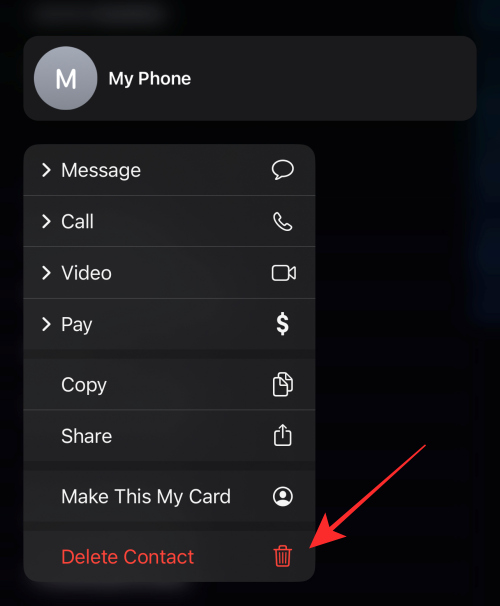
Az iOS 16 megkönnyíti a névjegyek kezelését egynél több módon. A fent említett ismétlődések egyesítésének lehetőségén kívül lehetőséget kap a névjegyek egyszerű törlésére is. Mindössze annyit kell tennie, hogy hosszan megnyomja a névjegyet, hogy megtekinthesse a Delete opciót egy fedvénymenüben; csak érintse meg a Névjegy törlése gombot , és már mehet is.
28. A SharePlay használata üzenetekkel
Eddig a SharePlay csak akkor használható, ha FaceTime-hívást folytat a másik féllel. Az iOS 16-tal az Apple megszabadítja Önt a terhektől, és lehetővé teszi a SharePlay használatát az iMessage-szel . Vagyis egy megosztható lapon az iMessage lehetőséget fogja látni a SharePlay használatára a FaceTime mellett. Igen vagy nem?
29. Konvertálja a mutatókat egy érintéssel
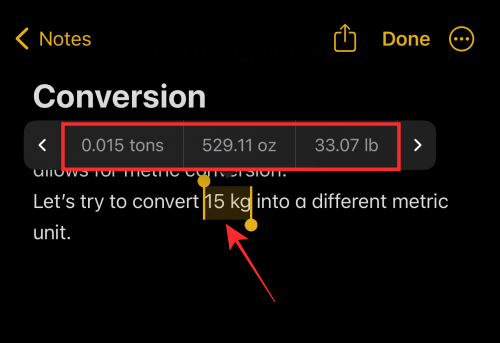
Ha hosszan lenyomja valamelyik metrikus mértékegységet egy szövegmezőben, akkor a metrikakonverziók láthatók, ahogy balra csúsztat a túlcsordulás menüben a kiválasztott szöveg felett. Ha ez nem egy klassz és kényelmes módja a számítások módosításának vagy a dolgok perspektívájának megismerésére, akkor mi az?
30. Ismétlődő fényképek kezelése

Szinte minden felhasználó megkerülhetetlen sorsa, hogy rengeteg másolatot halmozzon fel a Photos könyvtárban. iOS 16 esetén a Fotók alkalmazás Segédprogramjai alatt talál egy Duplicates mappát, amely csoportosítja az ismétlődő képeket. Egyesítheti ezeket a fájlokat, hogy megszabadítsa könyvtárát az összes felesleges képtől, és ezzel egyidejűleg tárhelyet szabadítson fel.
Fú! A felsoroltak alig érintik a jéghegy csúcsát. Bízunk benne, hogy többet is felfedezhetünk veled! Ossza meg velünk gondolatait és elvárásait az iOS 16-tal kapcsolatban kommentben!
ÖSSZEFÜGGŐ